
Kako obnoviti podatke iz iCloud na iPhone, iPad?
Slučajno izbrisal želeni program ali datoteko in zdaj ne veš, kaj storiti? Lahko ga obnovimo.
Navigacija
V tem članku bomo razpravljali o vprašanju, kako enostavno obnoviti izgubljene podatke iz pametnega telefona in tabličnega računalnika ter jih odstraniti iz varnostne kopije, če v roki ni pripomočka.
Izgubljene podatke lahko vedno vrnete s posebnimi aplikacijami. Za izdelke Apple so bila razvita posebna orodja. Tako enostavno jih je uporabljati, da se bo celo neizkušen uporabnik spopadel z operacijami.
Kako obnoviti podatke na napravah Apple?
Najprej naložite in zaženite namestitev ISKYSOFT iPhone Recovery.
Če dvomite, da program resnično deluje, potem zaženete brezplačno različico, ki vam bo omogočila ogled informacij za obnovitev, vendar ne boste dovolili, da jih shranite. Če ste našli vse, kar potrebujete, lahko varno opravite nakup.
Razpoložljivost informacij je odvisna od modela vaše naprave. Če ste lastnik iPhone 3GS/4, iPad 1 ali iPod touch, vam bodo na voljo naslednji podatki:
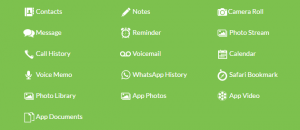
V prisotnostiiPhone od 4s in višje, iPad ali iPod, kot tudi v odsotni varnostni kopijiiCloud ali iTunes, prenesi ti ti lahko samo to, kaj poudarjeno bela:
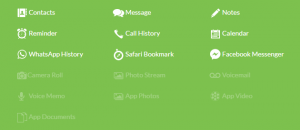
Kako obnoviti podatke na iPhone?
Kako vrniti izgubljene informacije?
- Zaženite obnovitev podatkov isKysoft iPhone
- Izberite Recover iz naprave iOS
- Priključite telefon z računalnikom
- Program bo določil program in takoj vam bo ponudil izbiro, kaj prenesti in kaj - ne
- Izberite vse potrebne točke in aktivirajte operacijo skeniranja
- Ko se, kako se konča, lahko podatke ogledate in obnovite
Podatke vrnite prek iCloud
- Zaženite obnovitev podatkov isKysoft iPhone
- Izberite Recovery In ICLOUD BACKUP FILE
- Prepričajte se z Apple ID
- Predlog bo prikazan za nalaganje varnostne kopije in poudarke, ki jih ima
- Izbrati morate samo potrebne informacije
Obnovitev informacij iz kopije iTunes
- Zaženite obnovitev podatkov isKysoft iPhone
- Izberite Recovery It ITUNES varnostno kopiranje datoteke
- Vadite z uporabo svojega Apple ID
- Izberite datoteko z varnostno kopijo
- Izberite vse, kar morate obnoviti
